ubuntu20.04安装配置vncserver
本文最后更新于 2025年4月27日 晚上
更新系统
sudo apt update
sudo apt upgrade
安装软件
sudo apt install tigervncserver
打开端口
sudo firewall-cmd --zone=public --add-port=5900/tcp --permanent
sudo firewall-cmd --zone=public --add-port=5901/tcp --permanent
配置
运行 vncserver 命令,该命令将创建初始配置并设置密码。运行以下命令时不要使用 sudo
vncserver
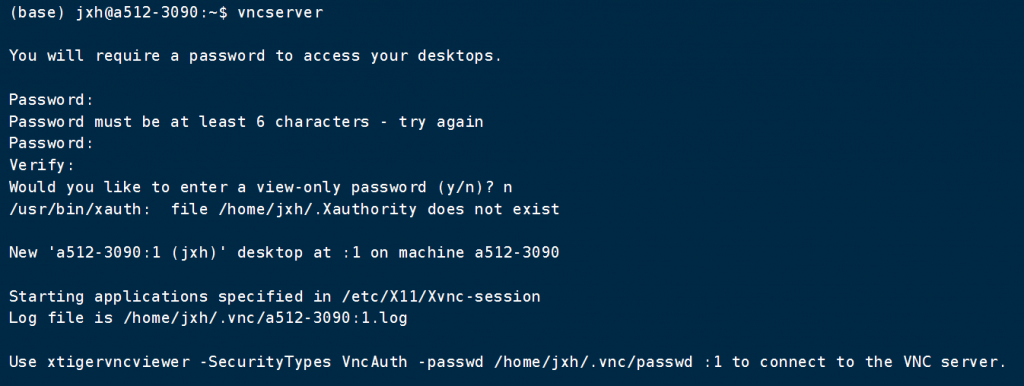
系统将提示您输入并确认密码,以及是否将其设置为仅查看密码。如果您选择设置仅查看密码,则用户将无法使用鼠标和键盘与 VNC 实例进行交互
第一次 vncserver 运行命令时,它将创建密码文件并将其存储在 ~/.vnc 目录中,如果不存在,将创建该目录。
注意上面输出中主机名之后的 :1 。这表示运行 vnc 服务器的显示端口号。在我们的例子中,服务器在 TCP 端口 5901 (5900 + 1)上运行。如果您创建第二个实例, vncserver 它将在下一个空闲端口上运行,即 :2 这意味着服务器正在端口 5902 (5900 + 2)上运行。
重要的是要记住,当使用 VNC 服务器时, :X 是一个引用的显示端口 5900+X 。
注:如果启动时出现 vnc 启动异常: is taken because of /tmp/.X11-unix/X1
此时只需要将提示的文件删除即可。再次输入 vncserver。
在继续下一步之前,首先使用带有 -kill 选项和服务器编号作为参数的 vncserver 命令停止 VNC 实例。在我们的例子中,服务器在端口 5901 (:1)中运行,因此我们将使用以下命令停止它:
vncserver -kill :1

现在我们已经在服务器上安装了 Xfce 和 TigerVNC ,我们需要配置 TigerVNC 来使用 Xfce 。为此,请创建以下文件 〜/.vnc/xstartup:
vi ~/.vnc/xstartup
#!/bin/sh
unset SESSION_MANAGER
unset DBUS_SESSION_BUS_ADDRESS
exec startxfce4
保存并关闭文件。无论何时启动或重启 TigerVNC 服务器,都将自动执行上述命令。
~/.vnc/xstartup 文件还需要具有执行权限。运行以下命令以确保权限正确:
chmod u+x ~/.vnc/xstartup
如果需要将附加选项传递给 VNC 服务器,则可以创建一个名为 config 的文件,并为每行添加一个选项。这是一个例子:
文件 ~/.vnc/config
geometry=1920x1084
dpi=96
创建 Systemd 单元文件
我们将创建一个 systemd 单元文件,使我们能够根据需要轻松启动,停止和重新启动 VNC 服务,与任何其他 systemd 服务相同。
打开文本编辑器,将以下配置复制并粘贴到其中。
sudo vi /etc/systemd/system/vncserver@.service
请务必更改第 7 行中的用户名以匹配您的用户名。
[Unit]
Description=Remote desktop service (VNC)
After=syslog.target network.target
[Service]
Type=simple
User=username
PAMName=login
PIDFile=/home/%u/.vnc/%H%i.pid
ExecStartPre=/bin/sh -c '/usr/bin/vncserver -kill :%i > /dev/null 2>&1 :'
ExecStart=/usr/bin/vncserver :%i -geometry 1440x900 -alwaysshared -fg
ExecStop=/usr/bin/vncserver -kill :%i
[Install]
WantedBy=multi-user.target
保存并关闭文件。
通知 systemd 我们创建了一个新的单元文件:
sudo systemctl daemon-reload
下一步是使用以下命令启用单元文件:
sudo systemctl enable vncserver@1.service
符号 1 后面的数字 @ 定义了运行 VNC 服务的显示端口。这意味着 VNC 服务器将侦听端口 5901 ,正如我们在上一节中讨论的那样。
执行以下命令启动 VNC 服务:
sudo systemctl start vncserver@1.service
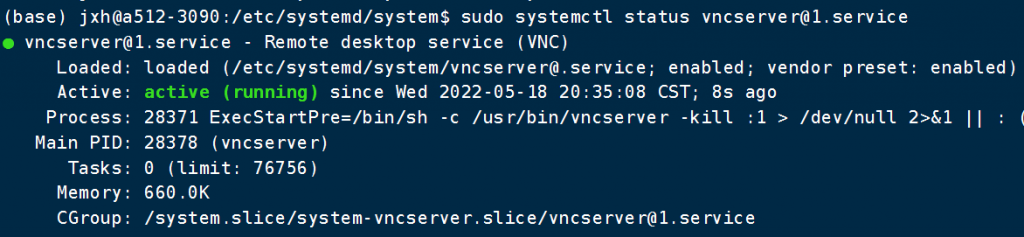
sudo systemctl start vncserver@1.service#启动
sudo systemctl enable vncserver@1.service#自启动